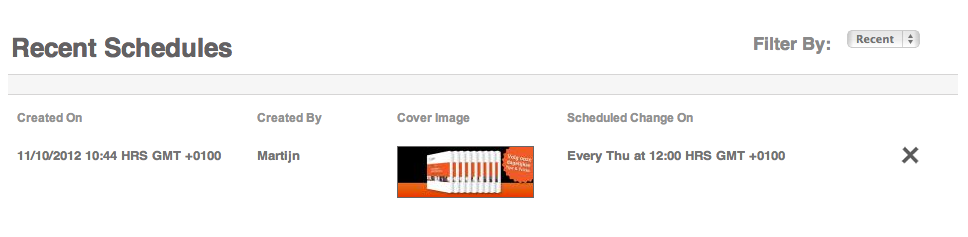12-10-2012 / Martijn Baten

De omslagfoto is op Facebook bedrijfspagina’s een manier om je bedrijf op een visuele manier te presenteren. De handige tool ‘Pagecovery‘ maakt het mogelijk om omslagafbeeldingen van je bedrijfspagina in te plannen. Hierdoor kun je de omslagfoto van je bedrijfspagina op voorhand instellen en automatisch laten veranderen. In dit artikel wordt uitgelegd hoe ‘Pagecovery‘ werkt.
[Update mei 2018] De tool Pagecovery is helaas niet meer actief en te gebruiken voor het inplannen van een omslagfoto op Facebook bedrijfspagina’s.
Stap 1 – Ga naar Pagecovery
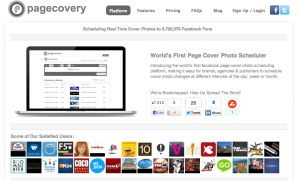 Ga in je browser naar de website van Pagecovery: pagecovery.com. Op de pagina die verschijnt vind je een korte toelichting over de werking van de tool. Om te starten met het instellen voor je eigen bedrijfspagina kies je rechtsbovenaan de pagina voor ‘Sign up/Login‘.
Ga in je browser naar de website van Pagecovery: pagecovery.com. Op de pagina die verschijnt vind je een korte toelichting over de werking van de tool. Om te starten met het instellen voor je eigen bedrijfspagina kies je rechtsbovenaan de pagina voor ‘Sign up/Login‘.
Stap 2 – ‘Connect with Facebook’
Om verder te kunnen gaan moet je eerst je Facebook-account koppelen aan Pagecovery door op de knop ‘Connect with Facebook’ te klikken. Vervolgens moet je, om verder te kunnen gaan, Facebook toestemming geven om Pagecovery toegang te verschaffen tot je Facebook bedrijfspagina. Kies voor ‘Naar app gaan’ en ‘Toestaan’ om verder te gaan met koppelen.
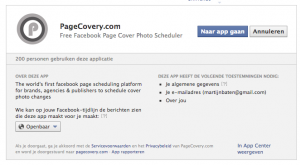
Stap 3 – Bekijk de functies van Pagecovery
Na het koppelen van Pagecovery aan Facebook kun je kennis maken met de functies van de tool. In een stappenplan van drie stappen worden je de functies van Pagecovery uitgelegd:
- Met de ‘Day Scheduler’ kun je per weekdag en specifieke tijd een omslagfoto inplannen. Elke week worden je ingeplande omslagafbeeldingen dan herhaald. Dit is bijvoorbeeld handig voor bedrijven die een actie houden op een specifiek moment van de dag.
- Met de ‘Date Scheduler’ kun je voor specifieke datum en tijd een omslagfoto instellen. Dit is handig voor als je een speciaal evenement hebt of actie houdt die vooraf bekend zijn.
- Met de ‘Live Feed Scheduler’ kun je rechtstreeks een omslagfoto laten aanpassen vanuit een online feed/bestand. Denk hierbij aan bijvoorbeeld de laatste Flickr of Instagram foto.
Het gebruik van Pagecovery is gratis, maar hierdoor ook beperkt. Standaard kun je gebruik maken van de ‘Day Scheduler’. Als betaalde gebruiker kun je ook gebruik maken van de andere twee functies.
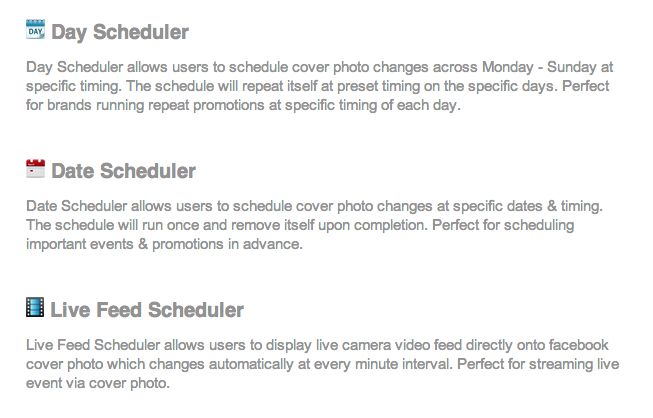
Naast de functies attendeert Pagecovery je op de regels die Facebook stelt voor omslagafbeeldingen op een bedrijfspagina. In het artikel ‘De regels voor een omslagfoto op Facebook bedrijfspagina’s‘ kun je meer lezen over de voorwaarden die Facebook stelt.
Stap 4 – Instellen van de Facebook bedrijfspagina
Het instellen start met het selecteren van de bedrijfspagina waarvoor je een omslagfoto in wilt plannen. Kies voor ‘Add Page’ om verder te gaan.
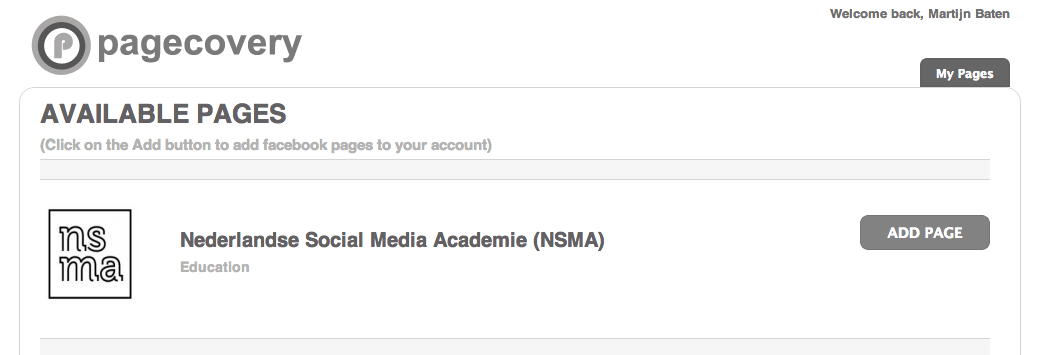
Op de pagina die verschijnt kun je de tijdzone instellen waar de pagina zich op richt. Kies na het selecteren van de juiste tijdzone voor ‘Confirm timezone’. Je wordt hierna doorgestuurd naar het dashboard van Pagecovery.
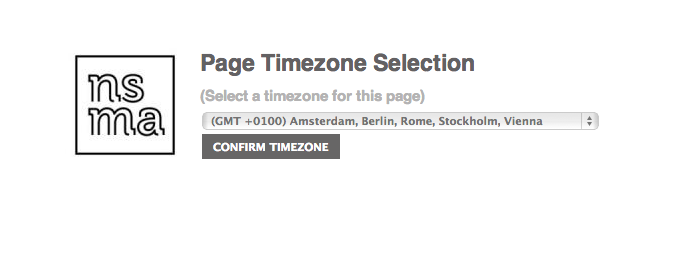
Stap 5 – Inplannen van een omslagfoto
Het dashboard van Pagecovery is eenvoudig te gebruiken. Bovenaan de pagina vind je het venster waar je voor ‘Choose image’ kunt kiezen. Door hierop te klikken kun je op je computer de omslagfoto selecteren die je wilt gebruiken. Na het inplannen wordt de afbeelding pas zichtbaar in Pagecovery.
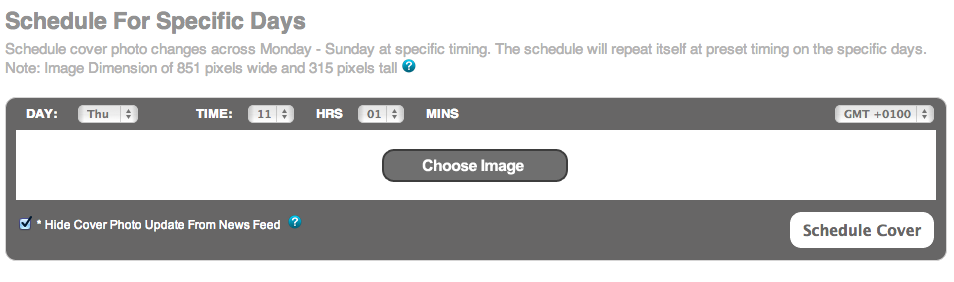
Na het toevoegen kun je de dag en het tijdstip selecteren waarop je de omslagfoto wilt inplannen. Ook kun je aangeven dat het veranderen van de statusupdate niet als statusupdate wordt geplaatst op je bedrijfspagina. Standaard staat dit aangevinkt als ‘Hide Cover Photo Update From Newsfeed’.
Ben je klaar met het instellen van Pagecovery? Kies dan voor ‘Schedule Cover’ om de omslagfoto in te plannen op je bedrijfspagina.